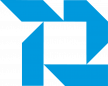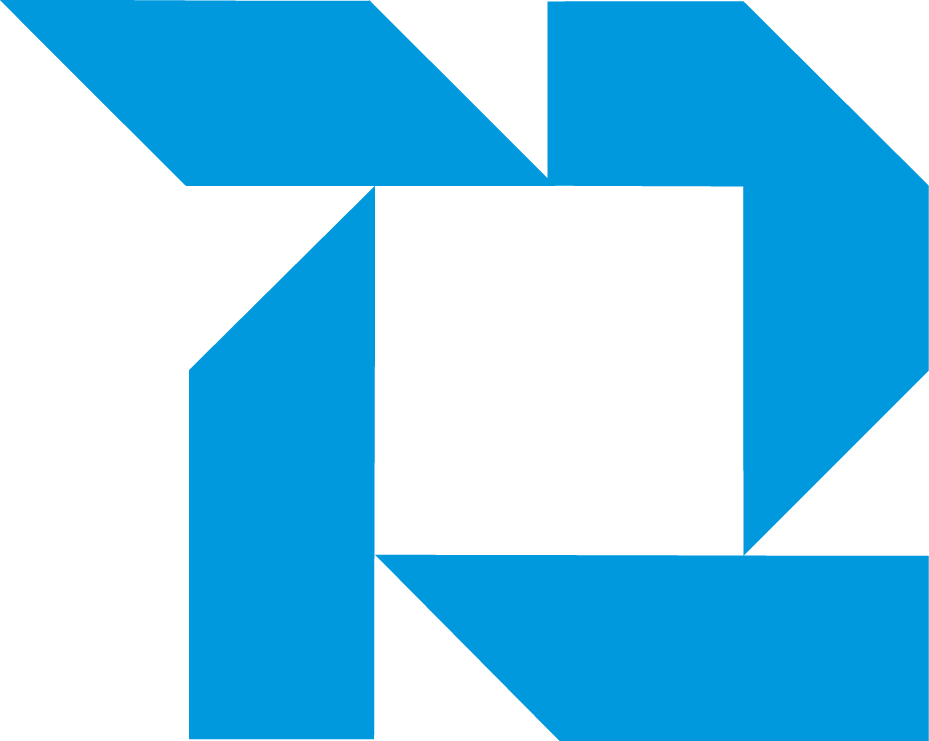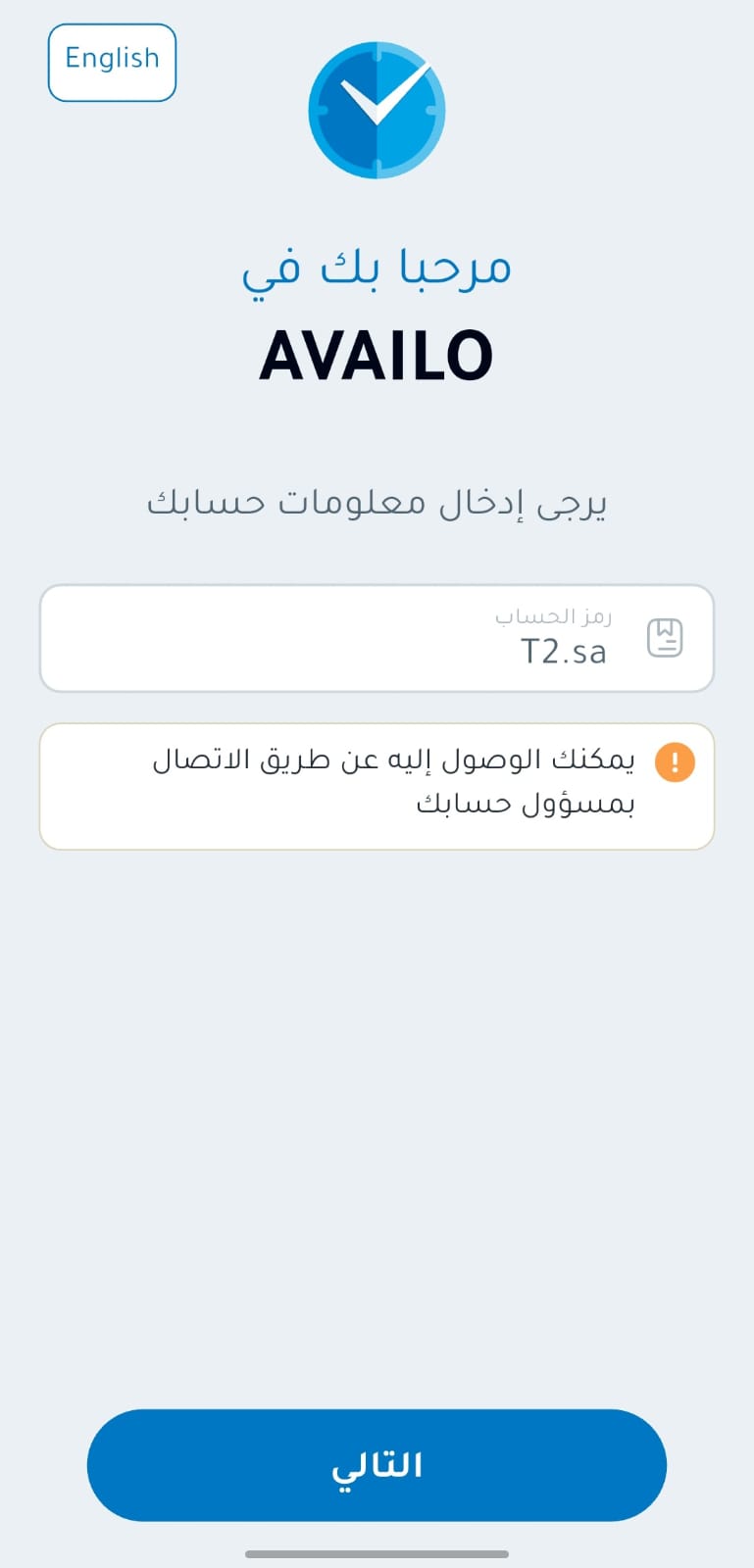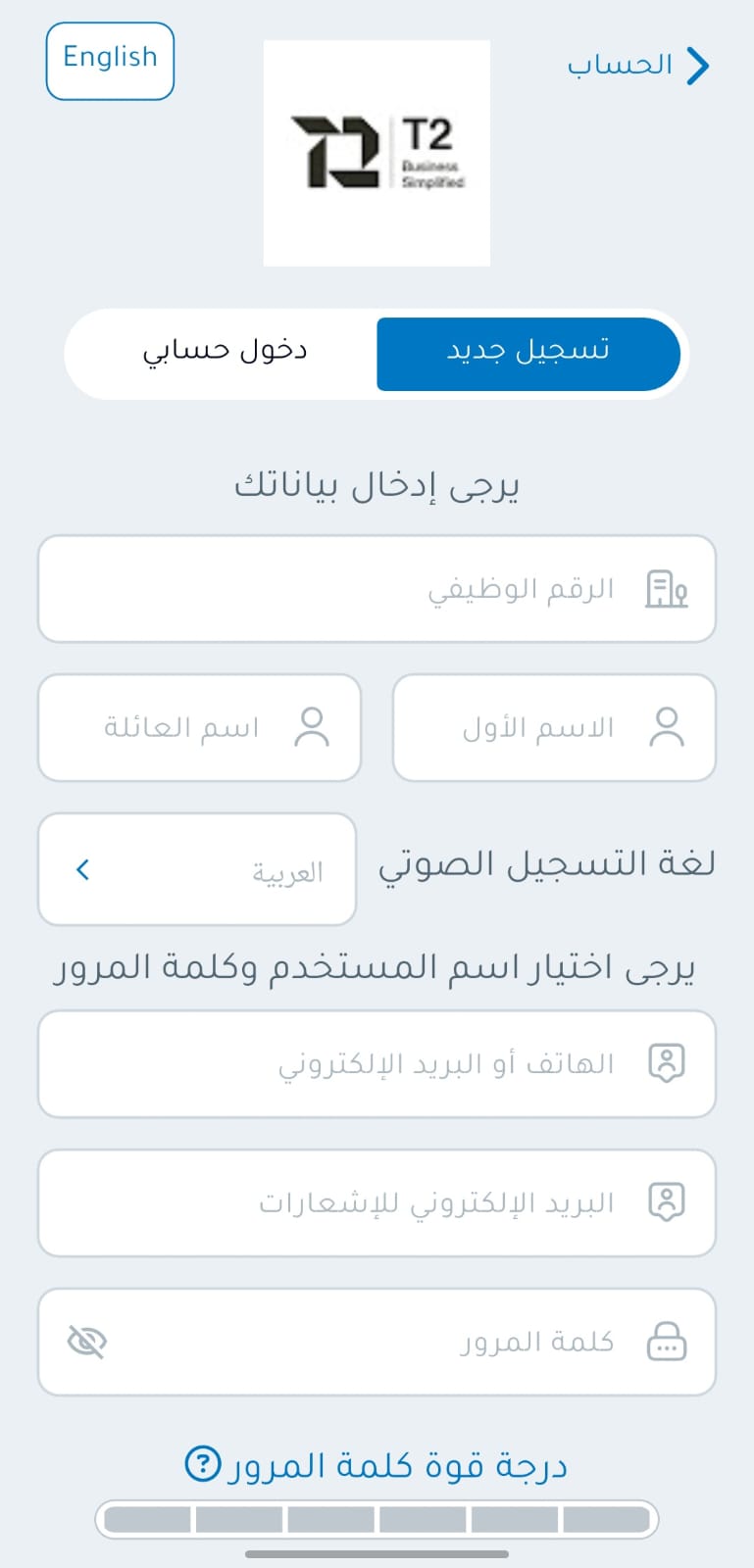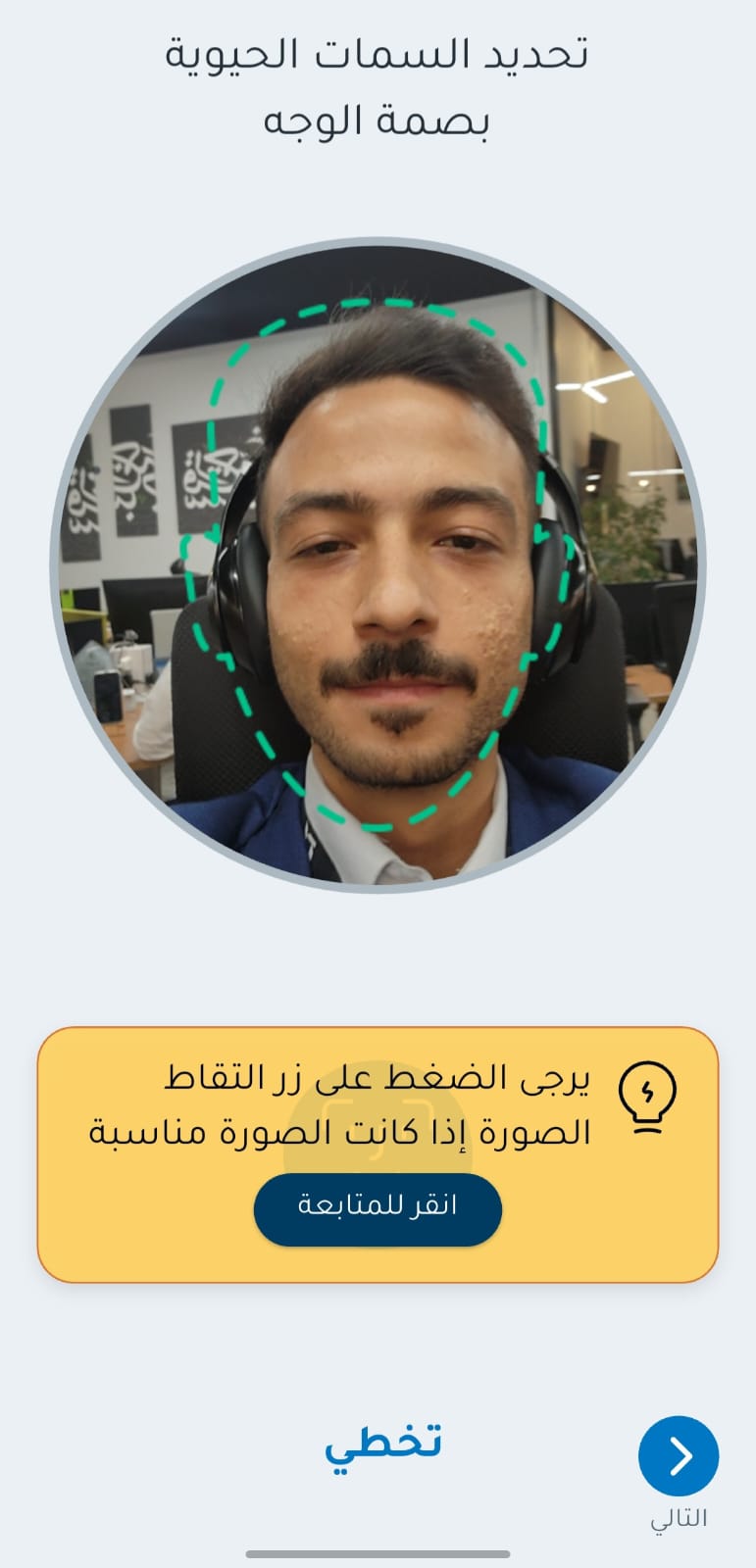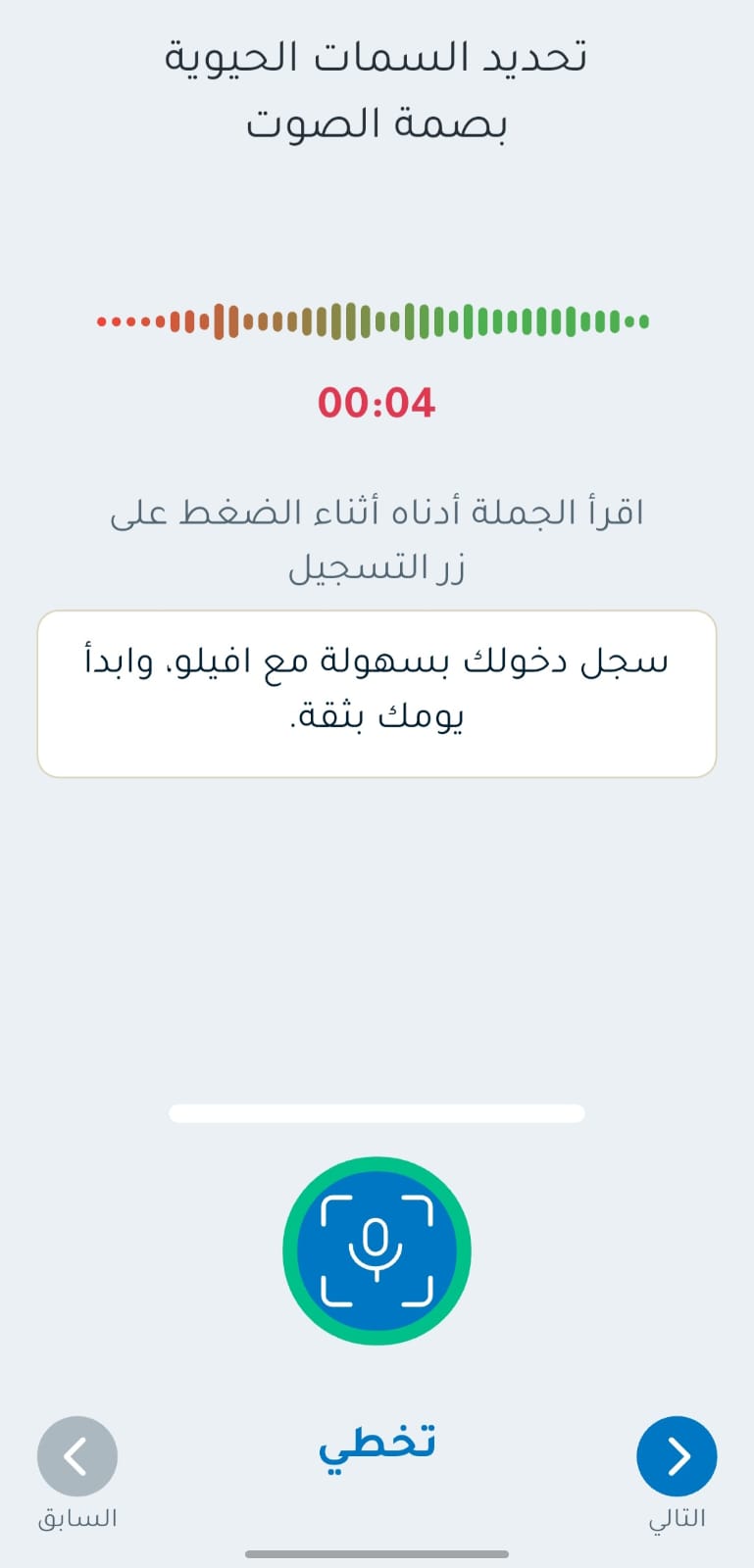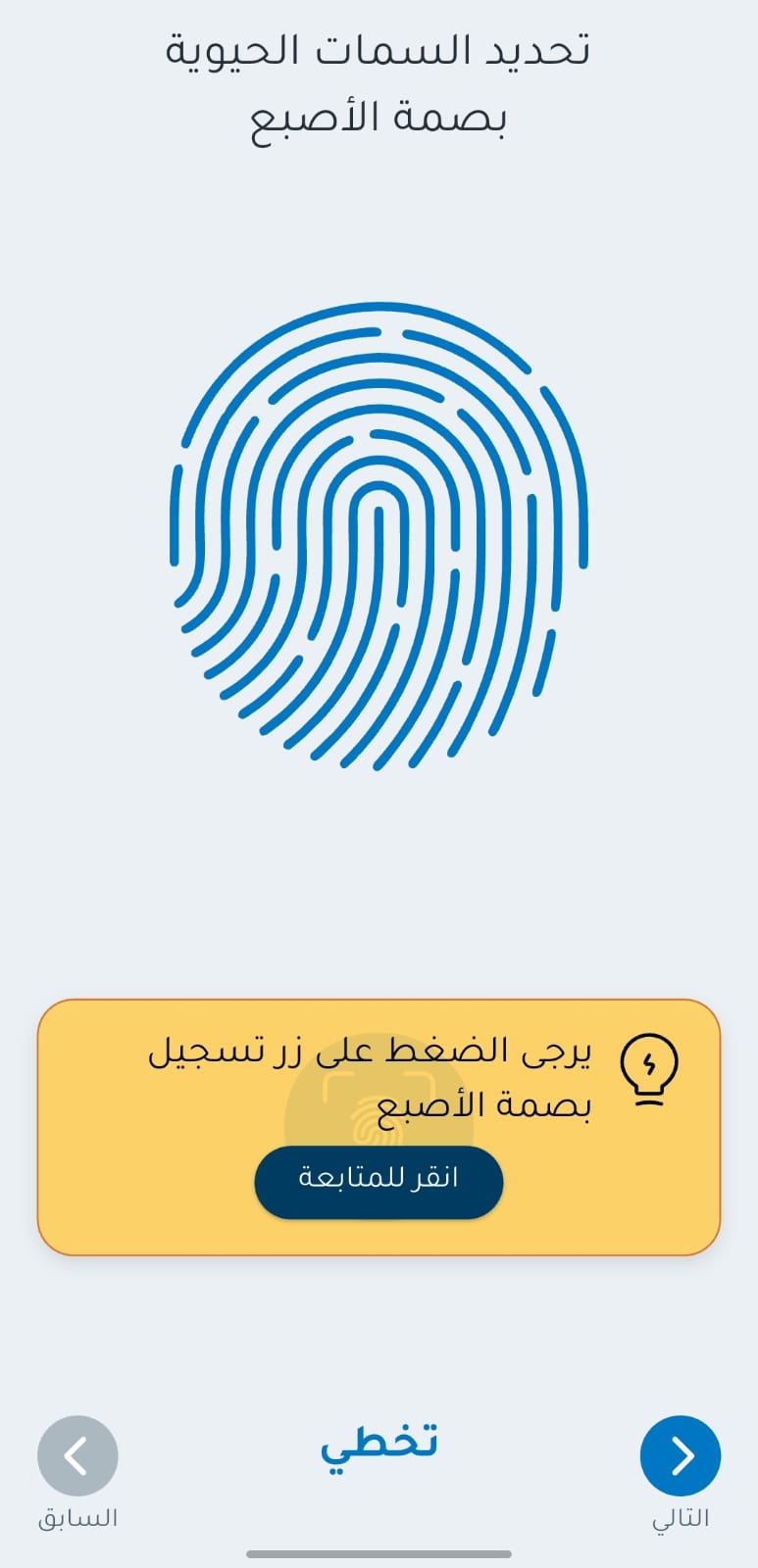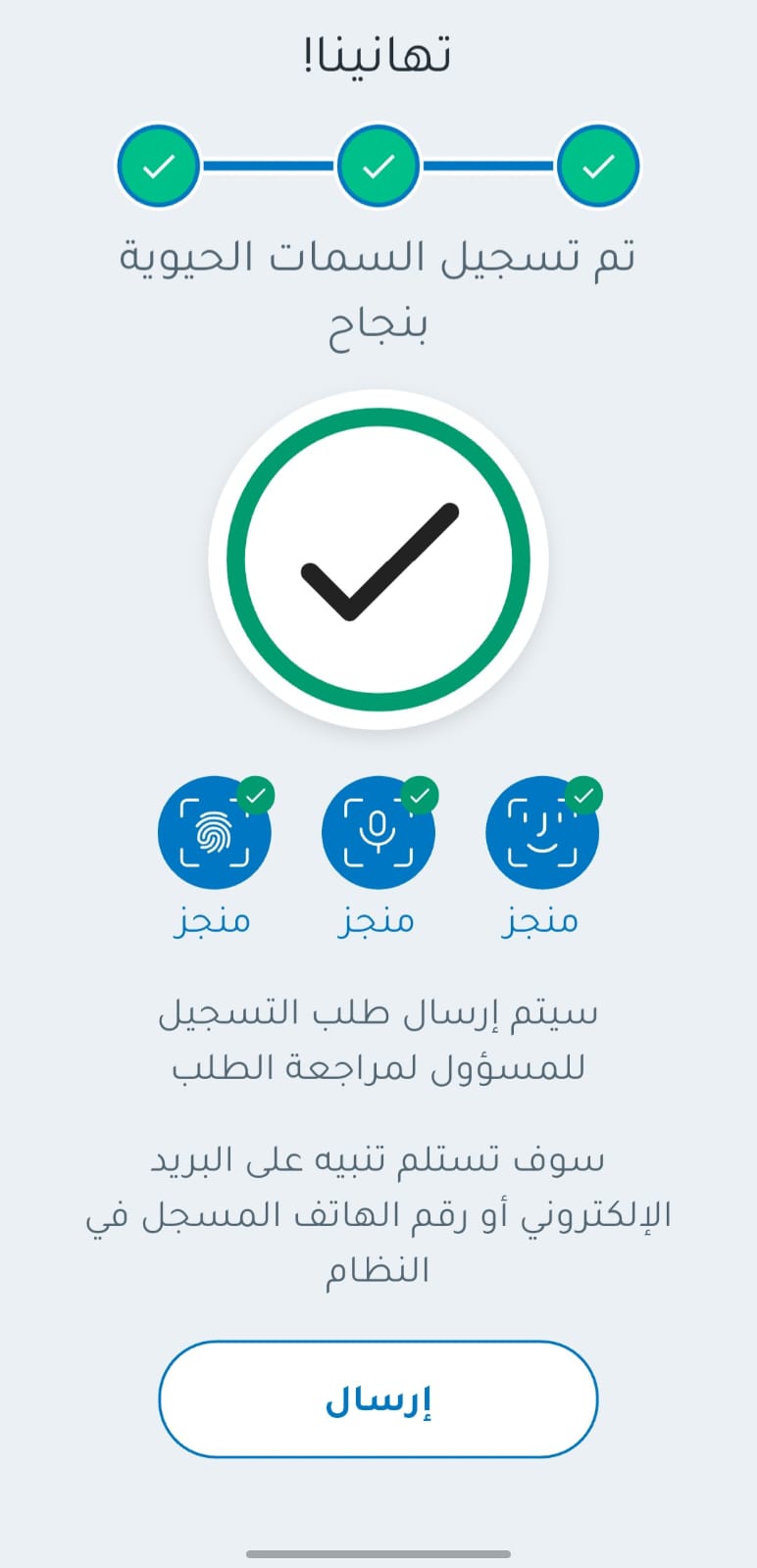الجزء الأول:
الإعداد الأولي وإنشاء الحساب
١. تحميل التطبيق وإنشاء حساب
قم بتحميل تطبيق أفيلو بلس من متجر التطبيقات (App Store لأجهزة iOS أو Google Play لأجهزة Android).
بعد فتح التطبيق لأول مرة، اتبع الخطوات التالية:
أ. اختيار اللغة يمكنك تغيير لغة التطبيق باستخدام زر اللغة الموجود في الزاوية العلوية من الشاشة.
ب. إدخال رمز حساب المنشأة سيتم تزويدك بالرمز من قِبل مسؤول النظام في منشأتك.
بعد إدخال الرمز، اضغط على "التالي".
ستظهر رسالة توضح الحساب الذي تقوم بالتسجيل فيه.
يرجى التحقق من اسم المنشأة قبل المتابعة.
كما هو موضح في الصورة رقم 1
٢. شاشة "تسجيل جديد"
تتيح لك هذه الشاشة إنشاء حساب مستخدم جديد في النظام.
الحقول المطلوبة:
-
الرقم الوظيفي
-
الاسم الأول
-
الاسم الأخير
-
اسم المستخدم: يمكن أن يكون رقم الجوال أو البريد الإلكتروني (ويُستخدم لاحقًا لتسجيل الدخول).
-
كلمة المرور: يقوم المستخدم بتعيينها عند أول تسجيل.
-
لعرض متطلبات كلمة المرور، اضغط على أيقونة علامة الاستفهام بجانب "قوة كلمة المرور".
ملاحظات هامة: بعد إدخال البيانات والضغط على "التالي":إذا ظهرت رسالة: "البيانات المدخلة غير صحيحة" ← يرجى التحقق من رقمك الوظيفي أو اسم المستخدم مع مسؤول النظام.
كما هو موضح في الصورة رقم 2
٣. تسجيل البصمات الحيوية
بعد إدخال بيانات صحيحة، ستنتقل إلى مرحلة تسجيل البصمات الحيوية:
أ) تسجيل بصمة الوجه
-
ستظهر شاشة الكاميرا مع زر "التقاط".
-
ضع وجهك داخل الإطار المحدد والتقط الصورة.
-
يتوفر زر "تخطّي" إذا كنت لا ترغب في تسجيل بصمة الوجه (سيتم توجيهك إلى تسجيل بصمة الصوت).
نصائح لنجاح التسجيل: تجنب أي شيء يغطي ملامح الوجه (نظارات داكنة، غطاء كامل، إلخ). اجلس في بيئة ذات إضاءة جيدة. تأكد من أن وجهك بالكامل داخل الإطار.
كما هو موضح في الصورة رقم 3
ب) تسجيل بصمة الصوت
-
سترى جُملاً محددة على الشاشة.
-
اضغط على زر "تسجيل" وابدأ بقراءة النص بوضوح.
-
ارفع إصبعك عن الزر لإيقاف التسجيل.
-
يتوفر زر "تخطّي" إذا كنت قد سجلت بصمة الوجه بالفعل.
⚠️ ملاحظة: لا يمكنك تخطي تسجيل بصمة الصوت إذا لم تقم بتسجيل بصمة الوجه.
نصائح لنجاح التسجيل:
اختر مكانًا هادئًا بعيدًا عن الضوضاء.
اقرأ الجملة كاملة بوضوح ودون توقف.
راجع التسجيل قبل إرساله.
كما هو موضح في الصورة رقم 4
ج) تسجيل بصمة الإصبع
-
بعد إكمال (أو تخطي) بصمة الصوت، يمكنك المتابعة بتسجيل بصمة الإصبع.
-
يستخدم التطبيق قفل الجهاز البيومتري الموجود مسبقًا (بصمة الإصبع / Face ID).
-
اضغط على "تسجيل" وسيقوم النظام بالتحقق من بصمتك:
-
آيفون: Face ID أو Touch ID.
-
أندرويد: بصمة الإصبع أو طرق قفل الجهاز المدعومة.
-
⚠️ ملاحظات:
-
قد لا يظهر خيار بصمة الإصبع إذا لم يكن مفعلًا في جهازك أو غير مسموح به من قِبل النظام.
-
يتوفر زر "تخطّي" إذا كنت لا ترغب في تفعيل تسجيل الدخول بالبصمة.
كما هو موضح في الصورة رقم 5
٤. إكمال التسجيل
بعد الانتهاء (أو تخطي) تسجيل البصمات، ستظهر شاشة ملخص توضح ما تم تسجيله (وجه، صوت، بصمة إصبع).
-
اضغط على "إرسال".
-
سيتم إرسال بياناتك إلى مسؤول النظام لتفعيلها كمستخدم جديد.